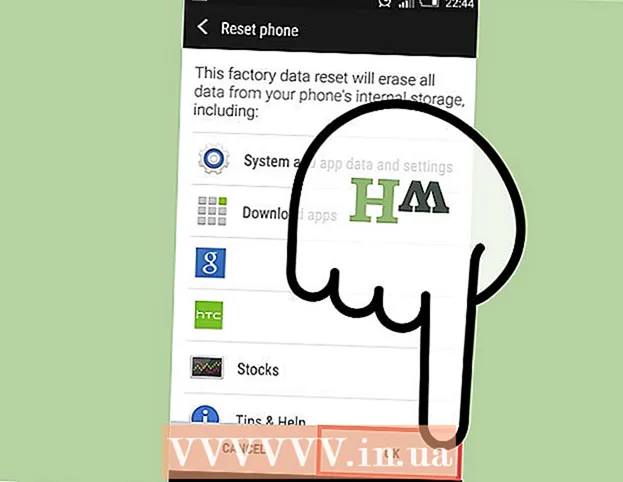作者:
William Ramirez
创建日期:
20 九月 2021
更新日期:
1 七月 2024

内容
在本文中,我们将向您展示如何在 Windows 计算机上的 Word 中安装 Grammarly 加载项。
脚步
 1 进入页面 https://www.grammarly.com/ 在任何网络浏览器中。
1 进入页面 https://www.grammarly.com/ 在任何网络浏览器中。 2 向下滚动到链接列。
2 向下滚动到链接列。 3 点击 MS Office 的语法 (MS Office 的语法)。 您将在第一列“产品”中找到此链接。
3 点击 MS Office 的语法 (MS Office 的语法)。 您将在第一列“产品”中找到此链接。  4 点击 免费下载 (免费下载)。 这个红色按钮位于页面中间。
4 点击 免费下载 (免费下载)。 这个红色按钮位于页面中间。  5 创建一个语法帐户。 如果您已经有账户,请点击屏幕顶部的“登录”;如果没有,请输入您的姓名、电子邮件地址和密码,然后单击注册。
5 创建一个语法帐户。 如果您已经有账户,请点击屏幕顶部的“登录”;如果没有,请输入您的姓名、电子邮件地址和密码,然后单击注册。  6 下载安装文件。 当您注册或登录时,下载安装文件的过程将开始。如果该过程未启动,请单击屏幕顶部的“下载 MS Office 语法”,然后单击“保存文件”。
6 下载安装文件。 当您注册或登录时,下载安装文件的过程将开始。如果该过程未启动,请单击屏幕顶部的“下载 MS Office 语法”,然后单击“保存文件”。  7 打开下载文件夹。 您将在其中找到下载的安装文件。
7 打开下载文件夹。 您将在其中找到下载的安装文件。 - 要快速导航到下载文件夹,请单击 ⊞ 赢+乙打开资源管理器窗口,然后单击左窗格中的下载文件夹。
 8 双击文件 语法插件设置. 它标有绿色背景上的白色“G”图标。将打开一个窗口。
8 双击文件 语法插件设置. 它标有绿色背景上的白色“G”图标。将打开一个窗口。  9 点击 跑步. Grammarly 安装程序窗口将打开。
9 点击 跑步. Grammarly 安装程序窗口将打开。  10 点击 开始 (继续)。 这将打开您可以添加到 Microsoft Office 的 Grammarly 产品列表。
10 点击 开始 (继续)。 这将打开您可以添加到 Microsoft Office 的 Grammarly 产品列表。  11 请选择 Word 语法 (Word 的语法)。 您还可以将 Grammarly 添加到其他 Office 产品中;如果您愿意,请选择它们。
11 请选择 Word 语法 (Word 的语法)。 您还可以将 Grammarly 添加到其他 Office 产品中;如果您愿意,请选择它们。  12 点击 安装 (安装)。 Grammarly 加载项将安装在 Microsoft Word(和其他选定的 Office 程序)中。
12 点击 安装 (安装)。 Grammarly 加载项将安装在 Microsoft Word(和其他选定的 Office 程序)中。  13 点击 结束 (去完成)。 您将在加载项安装完成后打开的窗口底部找到此选项。
13 点击 结束 (去完成)。 您将在加载项安装完成后打开的窗口底部找到此选项。  14 启动 Microsoft Word。 为此,请打开“开始”菜单
14 启动 Microsoft Word。 为此,请打开“开始”菜单  ,选择所有应用程序,单击 Microsoft Office,然后选择 Microsoft Word。
,选择所有应用程序,单击 Microsoft Office,然后选择 Microsoft Word。  15 点击 启用语法 (启用语法)自定义语法。 您将在 Word 的右上角找到此选项。设置并激活 Grammarly 后,开始使用此加载项检查 Word 中的语法和拼写。
15 点击 启用语法 (启用语法)自定义语法。 您将在 Word 的右上角找到此选项。设置并激活 Grammarly 后,开始使用此加载项检查 Word 中的语法和拼写。